|
BEAUTÉ SAUVAGE  
qui puoi trovare qualche risposta ai tuoi dubbi. Se l'argomento che ti interessa non è presente, ti prego di segnalarmelo. Per tradurre questo tutorial ho usato PSP X. Questo tutorial è una creazione di ©Titoune e non può essere copiato su altri siti nè essere offerto per il download. Lo stesso vale per la mia traduzione. Il materiale viene da vari gruppi di condivisione. Il copyright appartiene ai rispettivi autori. Grazie ai creatori dei tubes che mettono a disposizione il loro lavoro in vari gruppi di condivisione. Rispetta il lavoro degli autori, non cambiare il nome del file e non cancellare il watermark. Occorrente: Materiale qui Il tube utilizzato è di Mary. Filtri: consulta, se necessario, la mia sezione filtri qui Alien Skin Xenofex 2.0 - Burnt Edges qui Mehdi - Kaleidoscope 2.1 qui Tramages - Tow the line qui  Metti la maschera "scenery" nella cartella Maschere. La seconda maschera "Bordo increspato" è standard in PSP e corrisponde, nelle versioni più recenti alla maschera Corel_07_006. Se non la trovi nel tuo Psp, metti quella fornita nella cartella Maschere. Apri la maschera PrettyJu_MaskBordure96" in PSP e minimizzala con il resto del materiale. 1. Imposta il colore di primo piano con #daf494, e il colore di sfondo con #489210. 2. Apri una nuova immagine trasparente 1280 x 400 pixels, e riempila  con il colore di primo piano. con il colore di primo piano.3. Livelli>Nuovo livello raster. Riempi  con il colore di sfondo. con il colore di sfondo.4. Livelli>Carica/Salva maschera>Carica maschera da disco. Cerca e carica la maschera "Scenery".  Livelli>Unisci>Unisci gruppo. 5. Effetti>Effetti geometrici>Cilindro verticale.  6. Attiva lo strumento Selezione  , ,clicca sull'icona Selezione personalizzata  e imposta i seguenti settaggi:  7. Livelli>Nuovo livello raster. Livelli>Disponi>Sposta giù. 8. Apri l'immagine "blue%20sky%20with%20birds. Immagine>Rifletti. Modifica>Copia. Torna al tuo lavoro e vai a Modifica>Incolla nella selezione. 9. Selezione>Seleziona tutto. Livelli>Nuovo livello raster. Livelli>Disponi>Porta in alto. 10. Apri il tube "006" e vai a Modifica>Copia. Torna al tuo lavoro e vai a Modifica>Incolla nella selezione. Mantieni selezionato. 11. Di nuovo Selezione personalizzata   Modifica>Taglia (questo comando, oltre a tagliare, tiene in memoria ciò che si taglia). Livelli>Nuovo livello raster. Modifica>Incolla nella selezione. Selezione>Deseleziona. 12. Effetti>Effetti geometrici>Cilindro verticale.  Livelli>Unisci>Unisci giù. 13. Effetti>Effetti 3D>Sfalsa ombra, con il colore #315c12.  Ripeti l'Effetto Sfalsa ombra, cambiando verticale e orizzontale con -3. 14. Livelli>Nuovo livello raster. Selezione>Seleziona tutto. Apri il tube "002" e vai a Modifica>Copia. Torna al tuo lavoro e vai a Modifica>Incolla nella selezione. Selezione>Deseleziona. 15. Effetti>Effetti 3D>Sfalsa ombra, con i settaggi precedenti. 16. Attiva il livello inferiore. Selezione>Seleziona tutto. Immagine>Ritaglia la selezione. 17. Selezione>Seleziona tutto. Immagine>Dimensioni tela - 1280 x 500 pixels.  Selezione>Inverti. 18. Livelli>Nuovo livello raster. Livelli>Disponi>Sposta giù. Riempi  con il colore di primo piano. con il colore di primo piano.19. Livelli>Nuovo livello raster. Riempi  con il colore di sfondo. con il colore di sfondo.20. Livelli>Carica/Salva maschera>Carica maschera da disco. Cerca e carica la maschera Bordo increspato o Corel_07_006.  Livelli>Unisci>Unisci gruppo. Livelli>Unisci>Unisci giù. 21. Effetti>Effetti 3D>Smusso a incasso.  Selezione>Innalza selezione a livello. Selezione>Deseleziona. 22. Effetti>Plugins>Mehdi - Kaleidoscope 2.1.  Livelli>Duplica. 23. Effetti>Plugins>Alien Skin Xenofex 2.0 - Burnt Edges. Colore #489210.  24. Effetti>Plugins>Tramages - Tow the line, con i settaggi standard. 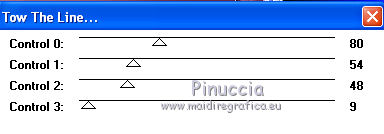 Rinomina questo livello "bordo 1". 25. Effetti>Effetti 3D>Smusso a incasso, con i settaggi precedenti. 26. Effetti>Effetti 3D>Sfalsa ombra, con i settaggi precedenti. 27. Attiva il livello Raster 1. Selezioni>Seleziona tutto. Seleziona>Mobile. Selezione>Immobilizza. 28. Livelli>Nuovo livello raster. Livelli>Disponi>Porta in alto. Riempi  con il colore di sfondo. con il colore di sfondo.29. Effetti>Plugins>Alien Skin Xenofex 2.0 - Burnt Edges.  30. Effetti>Plugins>Tramages - Tow the line, con i settaggi standard. Selezione>Deseleziona. 31. Effetti>Effetti 3D>Sfalsa ombra, con i settaggi precedenti. Rinomina questo livello "bordo 2". 32. Attiva il livello inferiore (Raster 5). Selezione>Seleziona tutto. Immagine>Ritaglia la selezione. 33. Immagine>Dimensione tela - 1280 x 1500 pixels.  Livelli>Nuovo livello raster. Livelli>Disponi>Porta sotto. Passa il colore di primo piano a Gradiente, stile Sprazzo di luce con i seguenti settaggi.  Riempi  il livello con il gradiente. il livello con il gradiente.34. Apri una nuova immagine trasparente 1280 x 400 pixels, e riempila  con il colore di primo piano. con il colore di primo piano.35. Livelli>Nuovo livello maschera>Da immagine. Apri il menu sotto la finestra di origine e vedrai la lista dei files aperti. Seleziona la maschera PrettyJu_MaskBordure96.  Livelli>Unisci>Unisci gruppo. Modifica>Copia. Torna al tuo top (sei sempre posizionato sul livello inferiore), e vai a Modifica>Incolla come nuovo livello. 36. Effetti>Effetti di immagine>Scostamento.  37. Effetti>Effetti 3D>Sfalsa ombra, con i settaggi precedenti. 38. Attiva il livello superiore (bordo 2). Apri il tube Mary030312-17 e vai a Modifica>Copia. Torna al tuo lavoro e vai a Modifica>Incolla come nuovo livello. Immagine>Ridimensiona, al 55%, tutti i livelli non selezionato. Regola>Messa a fuoco>Metti a fuoco. Spostalo  a destra. a destra.39. Nella paletta dei livelli porta questo livello sotto il livello "bordo 1".  Livelli>Duplica. Livelli>Disponi>Porta in alto. Attiva lo strumento Gomma  e cancella la parte inferiore del tube sopra il bordo. 40. Attiva il livello originale del tube. Effetti>Effetti 3D>Sfalsa ombra, con i settaggi precedenti. 41. Attiva nuovamente il livello superiore. Apri il tube ic_dunkymonkey e vai a Modifica>Copia. Torna al tuo lavoro e vai a Modifica>Incolla come nuovo livello. Immagine>Ridimensiona, al 70%, tutti i livelli non selezionato. Regola>Messa a fuoco>Metti a fuoco. Posiziona  il tube come preferisci o vedi il mio esempio. il tube come preferisci o vedi il mio esempio.42. Effetti>Effetti 3D>Sfalsa ombra, con i settaggi precedenti. 43. Firma il tuo lavoro. Livelli>Unisci>Unisci tutto e salva in formato jpg.  Se hai problemi o dubbi, o trovi un link non funzionante, o anche soltanto per un saluto, scrivimi. 25 Marzo 2012 |


